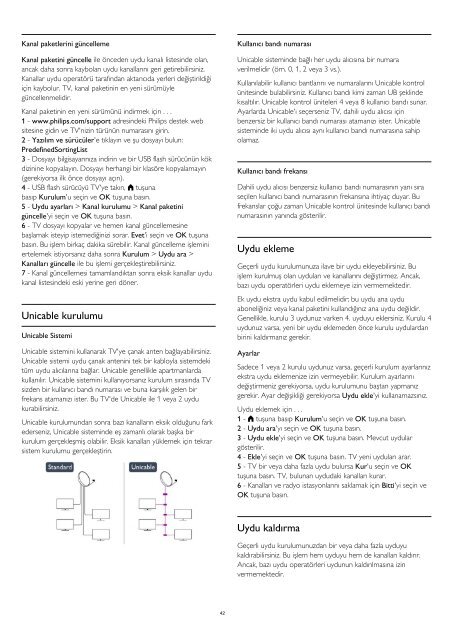Philips 7000 series Téléviseur LED ultra-plat Smart TV Full HD - Mode d’emploi - TUR
Philips 7000 series Téléviseur LED ultra-plat Smart TV Full HD - Mode d’emploi - TUR
Philips 7000 series Téléviseur LED ultra-plat Smart TV Full HD - Mode d’emploi - TUR
Create successful ePaper yourself
Turn your PDF publications into a flip-book with our unique Google optimized e-Paper software.
Kanal paketlerini güncelleme<br />
Kanal paketini güncelle ile önceden uydu kanalı listesinde olan,<br />
ancak daha sonra kaybolan uydu kanallarını geri getirebilirsiniz.<br />
Kanallar uydu operatörü tarafından aktarıcıda yerleri değiştirildiği<br />
için kaybolur. <strong>TV</strong>, kanal paketinin en yeni sürümüyle<br />
güncellenmelidir.<br />
Kanal paketinin en yeni sürümünü indirmek için . . .<br />
1 - www.philips.com/support adresindeki <strong>Philips</strong> destek web<br />
sitesine gidin ve <strong>TV</strong>'nizin türünün numarasını girin.<br />
2 - Yazılım ve sürücüler'e tıklayın ve şu dosyayı bulun:<br />
PredefinedSortingList<br />
3 - Dosyayı bilgisayarınıza indirin ve bir USB flash sürücünün kök<br />
dizinine kopyalayın. Dosyayı herhangi bir klasöre kopyalamayın<br />
(gerekiyorsa ilk önce dosyayı açın).<br />
4 - USB flash sürücüyü <strong>TV</strong>'ye takın, tuşuna<br />
basıp Kurulum'u seçin ve OK tuşuna basın.<br />
5 - Uydu ayarları > Kanal kurulumu > Kanal paketini<br />
güncelle'yi seçin ve OK tuşuna basın.<br />
6 - <strong>TV</strong> dosyayı kopyalar ve hemen kanal güncellemesine<br />
başlamak isteyip istemediğinizi sorar. Evet'i seçin ve OK tuşuna<br />
basın. Bu işlem birkaç dakika sürebilir. Kanal güncelleme işlemini<br />
ertelemek istiyorsanız daha sonra Kurulum > Uydu ara ><br />
Kanalları güncelle ile bu işlemi gerçekleştirebilirsiniz.<br />
7 - Kanal güncellemesi tamamlandıktan sonra eksik kanallar uydu<br />
kanal listesindeki eski yerine geri döner.<br />
Unicable kurulumu<br />
Unicable Sistemi<br />
Unicable sistemini kullanarak <strong>TV</strong>'ye çanak anten bağlayabilirsiniz.<br />
Unicable sistemi uydu çanak antenini tek bir kabloyla sistemdeki<br />
tüm uydu alıcılarına bağlar. Unicable genellikle apartmanlarda<br />
kullanılır. Unicable sistemini kullanıyorsanız kurulum sırasında <strong>TV</strong><br />
sizden bir kullanıcı bandı numarası ve buna karşılık gelen bir<br />
frekans atamanızı ister. Bu <strong>TV</strong>'de Unicable ile 1 veya 2 uydu<br />
kurabilirsiniz.<br />
Unicable kurulumundan sonra bazı kanalların eksik olduğunu fark<br />
ederseniz, Unicable sisteminde eş zamanlı olarak başka bir<br />
kurulum gerçekleşmiş olabilir. Eksik kanalları yüklemek için tekrar<br />
sistem kurulumu gerçekleştirin.<br />
Kullanıcı bandı numarası<br />
Unicable sisteminde bağlı her uydu alıcısına bir numara<br />
verilmelidir (örn. 0, 1, 2 veya 3 vs.).<br />
Kullanılabilir kullanıcı bantlarını ve numaralarını Unicable kontrol<br />
ünitesinde bulabilirsiniz. Kullanıcı bandı kimi zaman UB şeklinde<br />
kısaltılır. Unicable kontrol üniteleri 4 veya 8 kullanıcı bandı sunar.<br />
Ayarlarda Unicable'ı seçerseniz <strong>TV</strong>, dahili uydu alıcısı için<br />
benzersiz bir kullanıcı bandı numarası atamanızı ister. Unicable<br />
sisteminde iki uydu alıcısı aynı kullanıcı bandı numarasına sahip<br />
olamaz.<br />
Kullanıcı bandı frekansı<br />
Dahili uydu alıcısı benzersiz kullanıcı bandı numarasının yanı sıra<br />
seçilen kullanıcı bandı numarasının frekansına ihtiyaç duyar. Bu<br />
frekanslar çoğu zaman Unicable kontrol ünitesinde kullanıcı bandı<br />
numarasının yanında gösterilir.<br />
Uydu ekleme<br />
Geçerli uydu kurulumunuza ilave bir uydu ekleyebilirsiniz. Bu<br />
işlem kurulmuş olan uyduları ve kanallarını değiştirmez. Ancak,<br />
bazı uydu operatörleri uydu eklemeye izin vermemektedir.<br />
Ek uydu ekstra uydu kabul edilmelidir; bu uydu ana uydu<br />
aboneliğiniz veya kanal paketini kullandığınız ana uydu değildir.<br />
Genellikle, kurulu 3 uydunuz varken 4. uyduyu eklersiniz. Kurulu 4<br />
uydunuz varsa, yeni bir uydu eklemeden önce kurulu uydulardan<br />
birini kaldırmanız gerekir.<br />
Ayarlar<br />
Sadece 1 veya 2 kurulu uydunuz varsa, geçerli kurulum ayarlarınız<br />
ekstra uydu eklemenize izin vermeyebilir. Kurulum ayarlarını<br />
değiştirmeniz gerekiyorsa, uydu kurulumunu baştan yapmanız<br />
gerekir. Ayar değişikliği gerekiyorsa Uydu ekle'yi kullanamazsınız.<br />
Uydu eklemek için . . .<br />
1 - tuşuna basıp Kurulum'u seçin ve OK tuşuna basın.<br />
2 - Uydu ara'yı seçin ve OK tuşuna basın.<br />
3 - Uydu ekle'yi seçin ve OK tuşuna basın. Mevcut uydular<br />
gösterilir.<br />
4 - Ekle'yi seçin ve OK tuşuna basın. <strong>TV</strong> yeni uyduları arar.<br />
5 - <strong>TV</strong> bir veya daha fazla uydu bulursa Kur'u seçin ve OK<br />
tuşuna basın. <strong>TV</strong>, bulunan uydudaki kanalları kurar.<br />
6 - Kanalları ve radyo istasyonlarını saklamak için Bitti'yi seçin ve<br />
OK tuşuna basın.<br />
Uydu kaldırma<br />
Geçerli uydu kurulumunuzdan bir veya daha fazla uyduyu<br />
kaldırabilirsiniz. Bu işlem hem uyduyu hem de kanalları kaldırır.<br />
Ancak, bazı uydu operatörleri uydunun kaldırılmasına izin<br />
vermemektedir.<br />
42